
Sommario:
- Autore John Day [email protected].
- Public 2024-01-30 10:02.
- Ultima modifica 2025-01-23 14:49.
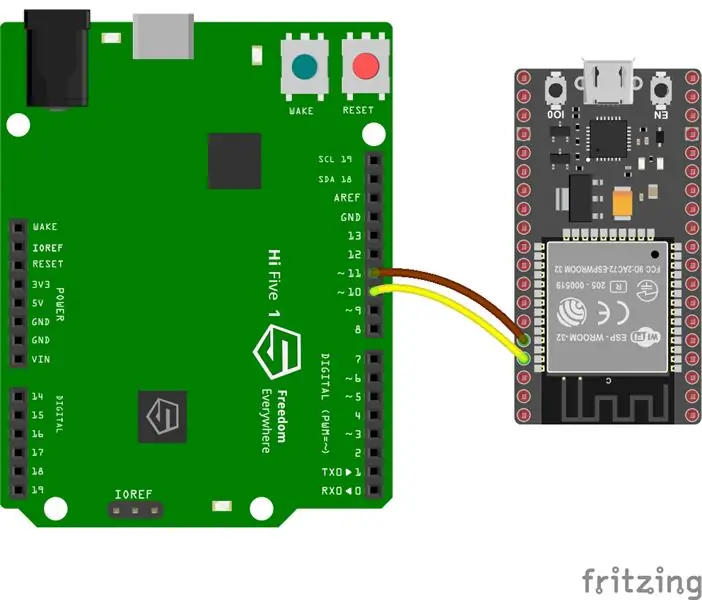
HiFive1 è la prima scheda RISC-V compatibile con Arduino costruita con CPU FE310 di SiFive. La scheda è circa 20 volte più veloce di Arduino UNO, ma come la scheda UNO HiFive1 manca di connettività wireless. Fortunatamente, ci sono diversi moduli economici sul mercato per mitigare questa limitazione.
Nei miei tutorial precedenti, abbiamo visto come aggiungere una connettività WiFi minimalista tramite comandi AT o raggiungere la raggiungibilità in tutto il mondo con il broker MQTT.
In questo tutorial, aggiungeremo una funzionalità di Web Server all'HiFive1. Qualsiasi dispositivo sulla rete locale sarà in grado di comunicare con il Web Server utilizzando un browser Web.
Questo progetto dimostra come controllare il LED RGB integrato di HiFive1 tramite una semplice pagina Web.
Materiali necessari per questo progetto:
- Scheda HiFive1 (può essere acquistata qui)
- Modulo di sviluppo ESP32 o NodeMCU ESP8266 1.0
- 4 ponticelli
Passaggio 1: configurazione dell'ambiente
Per prima cosa, hai bisogno dell'IDE Arduino
1. Seguire le istruzioni per installare il pacchetto Arduino della scheda HiFive1 e il driver USB.
2. Installa il pacchetto della scheda ESP32 o ESP8266 aggiungendo un URL appropriato a "File->Preferenze->Gestione schede aggiuntive":
ESP8266 -
ESP32 -
Passaggio 2: cablaggio dell'ESP32
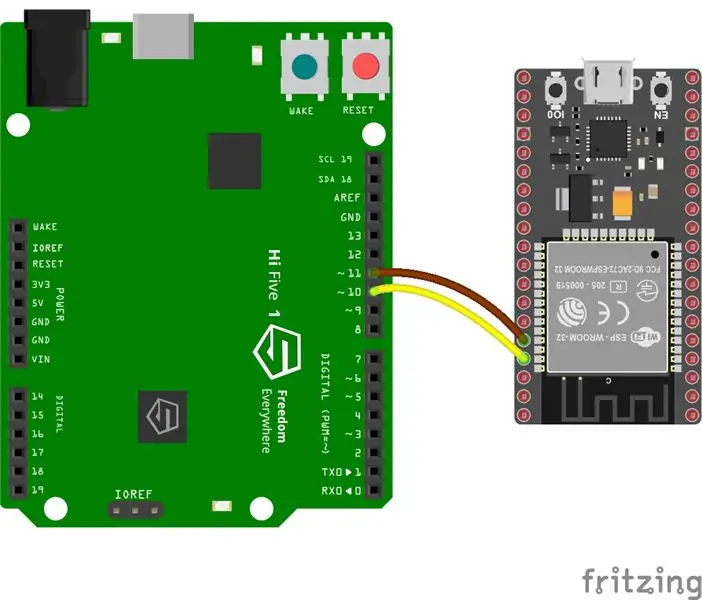
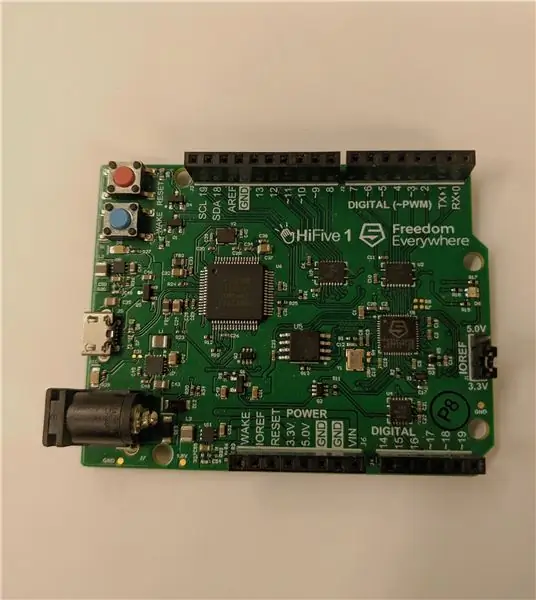

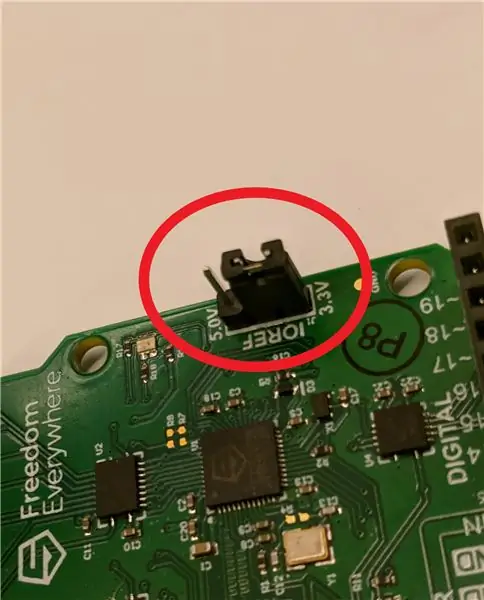
Se stai utilizzando un ESP8266, vai al passaggio 3.
Collegare i cavi dei ponticelli nel modo seguente:
GPIO 10 (HiFive1) -> Tx (ESP32)
GPIO 11 (HiFive1) -> Rx (ESP32)
Assicurati che il jumper IOREF sia impostato su 3.3v.
Passaggio 3: cablaggio dell'ESP8266
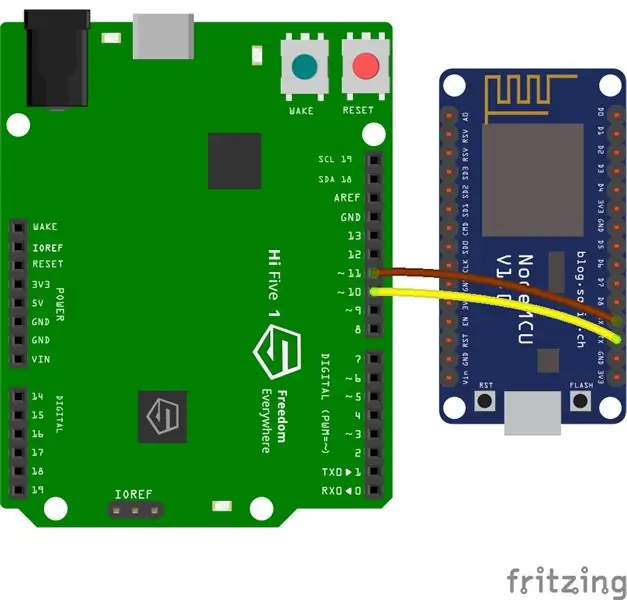
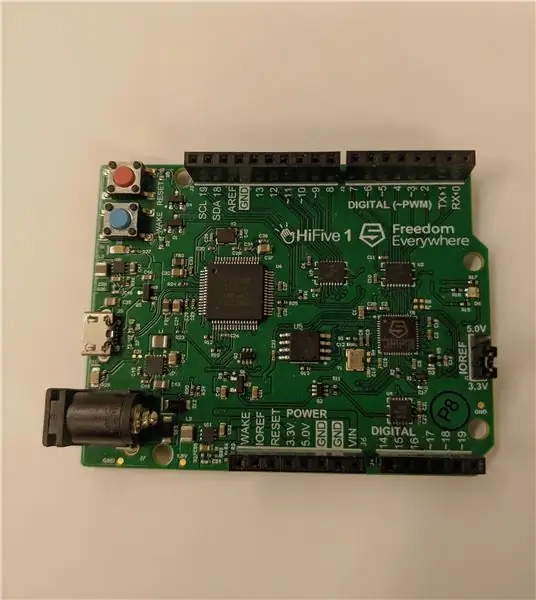

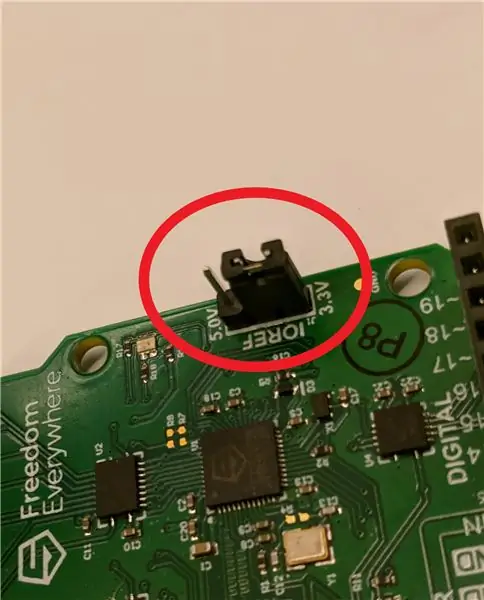
Collegare i cavi dei ponticelli nel modo seguente:
GPIO 10 (HiFive1) -> Tx (ESP8266)
GPIO 11 (HiFive1) -> Rx (ESP8266)
Assicurati che il jumper IOREF sia impostato su 3.3v.
Passaggio 4: programmazione
Codice HiFive1:
Prima della programmazione impostare "Strumenti->Scheda" su "HiFive1", "Strumenti->Frequenza clock CPU" su "256MHz PLL", "Strumenti->Programmatore" su "SiFive OpenOCD" e impostare la porta seriale corretta.
Codice ESP32/8266:
Durante la programmazione, la scheda ESP dovrebbe avere i pin hardware Rx e Tx scollegati.
Dopo che il codice è stato caricato con successo, ricollegare i pin Rx e Tx sull'ESP per garantire la comunicazione tra HiFive1 e l'ESP.
Per ESP32: imposta "Strumenti-> Scheda" su "Modulo di sviluppo ESP32", "Strumenti-> Programmatore" su "AVRISP mkll" e imposta la porta seriale corretta.
Per ESP8266: impostare "Strumenti-> Scheda" su "NodeMCU 1.0 (Modulo ESP-12E)", "Strumenti-> Programmatore" su "AVRISP mkll" e impostare la porta seriale corretta.
Passaggio 5: risultato finale
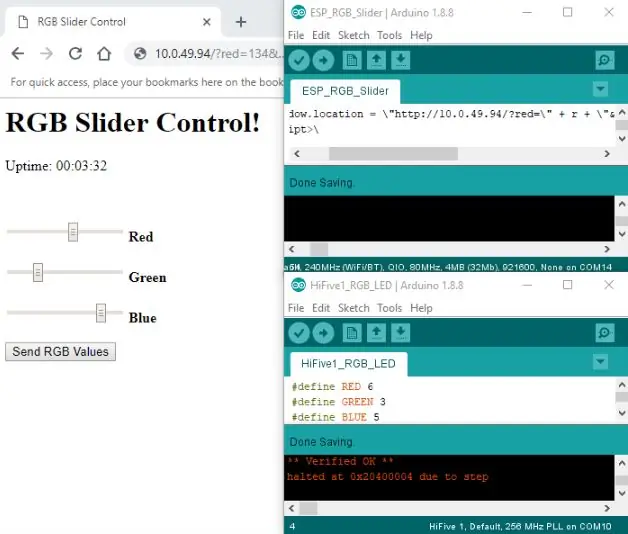

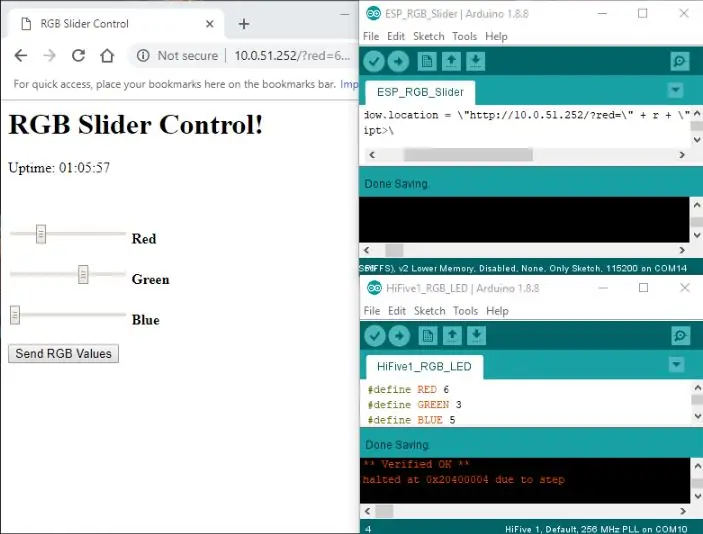

Per connetterti alla pagina Web ESP, apri un browser sul tuo PC o dispositivo mobile e inserisci l'indirizzo IP (puoi trovare l'indirizzo IP decommentando la riga con WiFi.localIP() nella funzione di configurazione. Ricordati di ri- commentare la riga dopo aver trovato l'IP affinché lo sketch funzioni correttamente).
Nel mio caso, gli IP erano: ESP32 - 10.0.49.94 e ESP8266 - 10.0.51.252.
Imposta il baud rate del monitor seriale su 115200 utilizzato nello schizzo.
La tua pagina finale dovrebbe apparire come nelle immagini allegate.
Consigliato:
Esercitazione sul modulo GPS e GPRS A9G - Ai-Pensatore - Comandi AT: 7 passaggi

Esercitazione sul modulo GPS e GPRS A9G | Ai-Pensatore | Comandi AT: Ehi, come va, ragazzi! Akarsh qui da CETech. Oggi esamineremo il modulo A9G GPS, GSM e GPRS di AI Thinker. Esistono anche molti altri moduli come A9 e A6 di AI Thinker che hanno capacità GSM e GPRS simili ma
Esercitazione sul display LCD: 4 passaggi

Tutorial display LCD: vuoi che i tuoi progetti Arduino visualizzino messaggi di stato o letture dei sensori? Allora questi display LCD potrebbero essere la soluzione perfetta. Sono estremamente comuni e un modo veloce per aggiungere un'interfaccia leggibile al tuo progetto. Questo tutorial coprirà tutto ciò che
Esercitazione Java sul sensore di temperatura Raspberry Pi MCP9803: 4 passaggi

Esercitazione Java sul sensore di temperatura Raspberry Pi MCP9803: MCP9803 è un sensore di temperatura ad alta precisione a 2 fili. Sono dotati di registri programmabili dall'utente che facilitano le applicazioni di rilevamento della temperatura. Questo sensore è adatto per sistemi di monitoraggio della temperatura multizona altamente sofisticati. Qui
Esercitazione Java sul sensore di temperatura Raspberry Pi MCP9805: 4 passaggi

Esercitazione Java sul sensore di temperatura Raspberry Pi MCP9805: MCP9805 è un sensore di temperatura digitale con modulo di memoria. È integrato con registri programmabili dall'utente che forniscono flessibilità per le applicazioni di rilevamento della temperatura. Questo sensore è progettato per essere incorporato nel modulo di memoria della piattaforma mobile tem
Orologio con animazione LED SMART connesso al Web con pannello di controllo basato sul Web, server dell'ora sincronizzato: 11 passaggi (con immagini)

Orologio con animazione LED SMART connesso al Web con pannello di controllo basato sul Web, server dell'ora sincronizzato: la storia di questo orologio risale a molto tempo fa, più di 30 anni. Mio padre è stato il pioniere di questa idea quando avevo solo 10 anni, molto prima della rivoluzione dei LED, quando i LED erano 1/1000 della luminosità della loro attuale brillantezza accecante. Un vero
